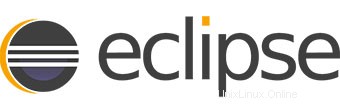
Dans ce tutoriel, nous allons vous montrer comment installer Eclipse Luna sur CentOS 7. Pour ceux d'entre vous qui ne le savaient pas, Eclipse est un open-source et gratuit multi-langue et multi -programme de développement logiciel de plate-forme (Windows, Linux et Mac) utilisé pour créer des applications Web basées sur JAVA. Il est écrit dans un programme Java et peut être utilisé pour développer des applications basées sur Java et d'autres plugins divers, y compris des langages tels que C, Framework C++, PHP, Perl, Python, Ruby et Rails.
Cet article suppose que vous avez au moins des connaissances de base sur Linux, que vous savez utiliser le shell et, plus important encore, que vous hébergez votre site sur votre propre VPS. L'installation est assez simple. Je vais vous montrer l'installation étape par étape d'Eclipse sur CentOS 7.
Installer Eclipse Luna sur CentOS 7
Étape 1. Tout d'abord, installez les packages Java requis.
yum install java
Vérifiez si Java est installé :
java -version
Étape 2. Téléchargez Eclipse Luna.
Téléchargez le dernier package Eclipse. Ce guide utilise Eclipse IDE pour la version des développeurs Java. Les autres versions populaires sont Eclipse IDE pour les développeurs Java EE et Eclipse pour les développeurs PHP. Sélectionnez également une version 32 bits ou 64 bits selon votre système.
Extraire le package Eclipse (exemple /opt/) :
tar -zxvf eclipse-java-luna-SR1-linux-gtk-x86_64.tar.gz -C /opt
Créer un lien symbolique vers bin répertoire :
ln -s /opt/eclipse/eclipse /usr/bin/eclipse
Étape 3. Créez un lanceur de bureau Gnome.
##nano /usr/share/applications/eclipse.desktop
Ajoutez les lignes de code suivantes, enregistrez et fermez le fichier :
[Desktop Entry] Encoding=UTF-8 Name=Eclipse 4.4.1 Comment=Eclipse Luna Exec=/usr/bin/eclipse Icon=/opt/eclipse/icon.xpm Categories=Application;Development;Java;IDE Version=1.0 Type=Application Terminal=0
Étape 4. Démarrez Eclipse.
Depuis le terminal Desktop, exécutez la commande suivante pour lancer Eclipse :
eclipse
Depuis le menu Bureau Gnome 3 Eclipse 4.4.1 :
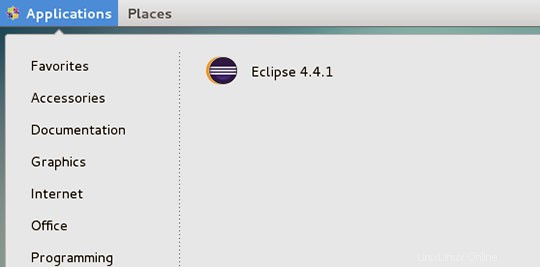
Félicitations ! Vous avez installé Eclipse avec succès. Merci d'avoir utilisé ce didacticiel pour installer Eclipse Luna sur le système CentOS 7. Pour obtenir de l'aide supplémentaire ou des informations utiles, nous vous recommandons de consulter le site Web officiel d'Eclipse.